4 Möglichkeiten, gelöschte WhatsApp-Anhänge auf iPhone/Android wiederherzustellen (mit Bildern)
Maria Aktualisiert am Mar 20, 2024 to iPhone Daten wiederherstellen | How-to Artikel
Zusammenfassung:
Wie alle Daten, die Sie verlieren könnten, gehen WhatsApp-Anhänge oft versehentlich verloren. Keine Sorge, in diesem Beitrag erklären wir Ihnen, wie Sie verlorene oder gelöschte WhatsApp-Anhänge vom iPhone/Android wiederherstellen. Unter ihnen funktioniert EaseUS MobiSaver gut.
Möchten Sie verlorene oder gelöschte WhatsApp-Anhänge wiederherstellen? Lassen Sie uns Ihnen zeigen, wie das geht. Viele Menschen nutzen WhatsApp geschäftlich, aber die meisten tun es zur Kommunikation und zum Spaß. Vom Senden von Fotos über Memes bis hin zu Aufzeichnungen ihres Haustiers hat die Anhangsfunktion von WhatsApp viele Implementierungen.

Das einfache Versenden von Anhängen ist einer der vielen Gründe, warum WhatsApp von mehr als 2 Milliarden Benutzern auf der ganzen Welt verwendet wird. Aber was passiert, wenn Sie WhatsApp-Anhänge gelöscht haben? Gibt es eine Möglichkeit, sie wiederherzustellen? Lass es uns herausfinden.
WhatsApp ermöglicht es Ihnen, verschiedene Dateien über die Anhangsfunktion zu senden. Dies ermöglicht es den Menschen, es umfassend zu nutzen, um ihre Kommunikation mit ihren Freunden, ihrer Familie oder ihren Kollegen sicherzustellen. Es ermöglicht gute Zeiten und Produktivität. Wie ist das? Hier ist ein Blick auf die Anhangsfunktion:
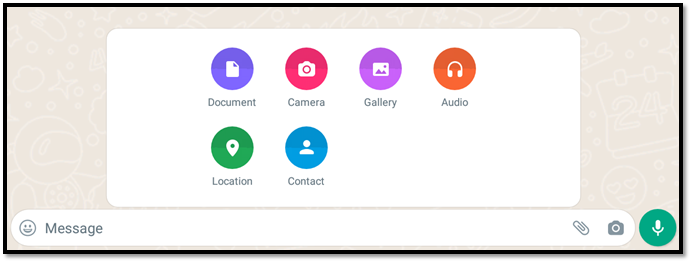
Durch Tippen auf die Schaltfläche mit der Sicherheitsnadel öffnet WhatsApp dieses Popup-Menü, in dem Sie Folgendes senden können:
Diese Faktoren machen WhatsApp zu einer der führenden Messaging-Anwendungen. Es treten jedoch Probleme auf, wenn Personen ihre Anhänge aus WhatsApp verlieren oder versehentlich löschen. Wie können Sie also schnelle Lösungen finden, um gelöschte WhatsApp-Nachrichten wiederherzustellen? Und ist es überhaupt möglich, gelöschte WhatsApp-Nachrichten wiederherzustellen? Ja, das ist es, und wir zeigen Ihnen, wie.
Siehe Gelöschte Nachrichten auf WhatsApp ohne App
Bevor Sie diese Nachrichten und Anhänge wiederherstellen, können Sie sie in der Vorschau anzeigen und dann entscheiden, welche davon wiederhergestellt werden sollen. Sie können die Lösungen mit einfachen Klicks erhalten.
Als erstes werden wir die Wiederherstellung für iPhone und Android-Geräte trennen. Da ihre Schnittstellen und Hintergrundfunktionen sehr unterschiedlich sind, ist es unerlässlich, die Wiederherstellungsmethoden für diese beiden Gerätetypen separat zu verstehen.
Daher werden wir zunächst versuchen, Ihnen zu zeigen, wie Sie gelöschte WhatsApp-Anhänge auf iOS- und Android-Geräten wiederherstellen können. Beginnen wir also zuerst mit dem iPhone.
Die erste Möglichkeit, gelöschte WhatsApp-Nachrichten wiederherzustellen, ist iCloud Backup. Zugegeben, Sie müssen sicherstellen, dass Ihre WhatsApp über ein Backup in iCloud verfügt. Wie können Sie das tun? Um zukünftige Probleme zu vermeiden, stellen Sie sicher, dass diese Einstellung auf Ihrem iPhone aktiviert ist:
So sichern Sie WhatsApp:
Schritt 1. Gehen Sie zu WhatsApp die Einstellungen. Tippen Sie dann auf „Chats“ und dann auf „Chat-Backup“.
Schritt 2. Tippen Sie auf „Automatische Sicherung“.
Schritt 3. Wählen Sie Ihren Backup-Plan – vorzugsweise „Monatlich“.
So stellen Sie WhatsApp-Daten wieder her:
Wenn diese Einstellungen bereits aktiviert waren, können Sie einfach mit dem Sicherungsvorgang fortfahren, der lautet:
Schritt 1. Öffnen Sie "WhatsApp". Gehen Sie dann erneut zu den Chat-Einstellungen.
Schritt 2. Tippen Sie auf „Aus iCloud wiederherstellen“.
Schritt 3. Tippen Sie auf „Chatverlauf wiederherstellen“.
Schritt 4. Lassen Sie es wiederherstellen, bis es fertig ist.
Sie können all diesen Ärger einfach vermeiden, wenn Sie ein professionelles Wiederherstellungstool verwenden. Um nur die spezifischen Chat-Anhänge wiederherzustellen, empfehlen wir Ihnen daher, EaseUS MobiSaver auszuprobieren, um WhatsApp-Anhänge auf iOS-Geräten wiederherzustellen. Das Tool bietet alles, was Sie in einem Wiederherstellungsprogramm benötigen. Es hilft Ihnen, alle Arten von WhatsApp-Anhängen wiederherzustellen, wenn Sie sie gelöscht, verloren oder einfach nicht gefunden haben.
Warum also dieses spezielle Programm? Weil es Ihnen ermöglicht, eine Vorschau bestimmter Dateien anzuzeigen, während Sie sie wiederherstellen. Daher müssen Sie nicht Hunderte von Megabyte an Daten herunterladen, nur um eine einzelne Datei wiederherzustellen. Das Besondere ist die hohe Kompatibilität mit iOS-Geräten. Mit dieser Software können Sie Daten direkt von einem iOS-Gerät wiederherstellen. Hier ist wie:
Schritt 1. Verbinden Sie das iPhone mit dem PC
Starten Sie EaseUS MobiSaver, wählen Sie die Schaltfläche „WhatsApp“ und dann „Gerätespeicher“.
Schritt 2. Stellen Sie sicher, dass Ihr Gerät verbunden ist
Wenn WhatsApp nicht auf dem iPhone installiert ist, kann EaseUS MobiSaver Ihre Daten nicht finden.
Schritt 3. iPhone scannen und wichtige Daten finden
EaseUS Mobisaver scannt automatisch das iPhone 13/12/11/X/XR/XS/8/7/6/5/4, um verlorene WhatsApp-Chats, Verlauf, Fotos, Videos und andere Dateien zu finden. Dieser Vorgang kann einige Minuten dauern, warten Sie geduldig.
Schritt 4. Vorschau und Wiederherstellung von WhatsApp-Daten
Tippen Sie links auf den „WhatsApp“-Button und die fehlenden WhatsApp-Daten werden angezeigt. Sehen Sie sich einfach die Daten an, die Sie wiederherstellen möchten, und wählen Sie sie aus. Klicken Sie dann auf „Auf PC wiederherstellen“ oder „Auf Gerät wiederherstellen“, um die Daten wiederherzustellen.
Wie Sie sehen können, macht das Tool die Wiederherstellung Ihrer Dateien im Vergleich zur herkömmlichen Methode äußerst einfach. Es macht es nicht nur schnell, sondern ermöglicht es Ihnen auch, nur die gelöschte Datei auszuwählen, die Sie benötigen.
Dies ist ein weiterer Ort, an dem EaseUS MobiSaver Ihnen die Mühe ersparen kann, WhatsApp neu zu installieren, nur um auf das iTunes-Backup zuzugreifen. Daher müssen Sie sicherstellen, dass Ihr iTunes-Backup eingerichtet ist, bevor Sie EaseUS MobiSaver verwenden. Stellen Sie sicher, dass Sie iTunes auf Ihrem PC oder Mac haben und dass Sie ein Kabel haben, um Ihr iPhone mit Ihrem PC zu verbinden. Dann richten Sie Ihr iTunes-Backup wie folgt ein:
Schritt 1. Führen Sie iTunes aus auf PC oder Mac und lassen Sie Ihr iPhone eine Verbindung herstellen.
Schritt 2. Klicken Sie in der Seitenleiste auf „Zusammenfassung“.
Schritt 3. Tippen Sie im Abschnitt „Automatisch sichern“ auf iCloud.
Schritt 4. Tippen Sie im Abschnitt „Manuelles Sichern und Wiederherstellen“ auf „Jetzt sichern“.
Dann können Sie mit EaseUS MobiSaver Ihre Dateien und verlorenen WhatsApp-Anhänge wiederherstellen.
Schritt 1. Verbinden Sie das iPhone mit Ihrem PC und starten Sie EaseUS MobiSaver. Tippen Sie auf die Schaltfläche „WhatsApp“ und wählen Sie „iTunes Backup“.
Schritt 2. Wählen Sie ein iTunes-Backup aus, indem Sie auf die Option „Auswählen“ klicken.
Schritt 3. Geben Sie das iTunes-Passwort ein und klicken Sie auf „Weiter“.
Schritt 4. EaseUS MobiSaver scannt automatisch Ihre Sicherungsdatei, um die verlorenen WhatsApp-Daten zu finden. Sie können eine Vorschau der detaillierten WhatsApp-Chats/Anhänge anzeigen. Klicken Sie dann auf die Schaltfläche „Wiederherstellen“, um sie auf Ihrem Computer zu speichern.
Mit diesen Anweisungen können Sie Ihre gelöschten WhatsApp-Anhänge ganz einfach aus dem iTunes-Backup wiederherstellen.
In diesem Abschnitt sprechen wir über die Wiederherstellung gelöschter WhatsApp-Anhänge auf Android. Wie bereits erwähnt, unterscheiden sich iPhones und Androids in vielen Aspekten erheblich. Daher sind auch ihre Wiederherstellungsoptionen sehr unterschiedlich. So können Sie es tun:
Als Erstes richten Sie Ihr Android-Backup bei Google ein, um sicherzustellen, dass Sie Ihre Dateien bei Bedarf wiederherstellen können. Bevor Sie diese Methode verwenden, stellen Sie jedoch sicher, dass Sie Ihr Backup wie folgt eingerichtet haben:
Schritt 1. Gehen Sie zu den WhatsApp-Einstellungen. Tippen Sie dann auf „Chats“.
Schritt 2. Scrollen Sie ganz nach unten und wählen Sie „Chat-Backup“.
Schritt 3. Tippen Sie auf „Sichern“, um einen Wiederherstellungspunkt einzurichten.
Schritt 4. Tippen Sie auf „Auf Google Drive sichern“ und wählen Sie eine Einstellung – vorzugsweise „Wöchentlich/Täglich“.
Wenn Sie es also getan haben, können Sie sie wie folgt wiederherstellen:
Schritt 1. Löschen Sie WhatsApp und installieren Sie es erneut auf Ihrem Android-Telefon.
Schritt 2. Verwenden Sie Ihre Nummer, um sich anzumelden.
Schritt 3. Tippen Sie auf „Fortfahren“, wenn das Menü „Backup wiederherstellen“ erscheint.
Schritt 4. Stellen Sie die in Ihrem Google-Speicher gefundenen Daten wieder her.
Dadurch wird nicht nur Ihr Standard-Chatverlauf wiederhergestellt, sondern auch die verlorenen Anhänge, die Sie von Ihrem Telefon gelöscht haben.
Wie bereits erwähnt, können Sie Ihre verlorenen WhatsApp-Daten mit einem professionellen Tool wiederherstellen. Für Android haben wir jedoch einen anderen Vorschlag: EaseUS MobiSaver für Android. Mit diesem herausragenden Tool können Sie Ihre Wiederherstellungsdateien über Ihr Backup lokalisieren.
Dieses Tool gibt Ihnen viele Gründe, es zu verwenden, zum Beispiel:
Sobald Sie dieses professionelle Wiederherstellungsprogramm haben, müssen Sie Folgendes tun, um es wiederherzustellen:
Schritt 1. Verbinden Sie Ihr Android-Telefon mit dem Computer
Installieren und starten Sie EaseUS MobiSaver für Android und verbinden Sie Ihr Android-Telefon mit einem USB-Kabel mit dem Computer. Klicken Sie dann auf die Schaltfläche „Start“, damit die Software Ihr Gerät erkennt und verbindet.
Schritt 2. Scannen Sie das Android-Telefon, um die verlorenen Daten zu finden
Nachdem Sie Ihr Android-Telefon angeschlossen haben, scannt die Software das Gerät schnell, um alle vorhandenen und verlorenen Daten zu finden. Sie können die gewünschten verlorenen Dateien leicht finden, indem Sie die richtigen Dateitypen auswählen.
Schritt 3. Vorschau und Wiederherstellung von Daten vom Android-Telefon
Zeigen Sie eine Vorschau aller wiederherstellbaren Dateien an und wählen Sie die Elemente aus, die Sie schnell wiederherstellen möchten. Klicken Sie dann auf die Schaltfläche „Wiederherstellen“, um die ausgewählten Dateien einmal wiederherzustellen.
Wieder einmal beweist EaseUS MobiSaver, dass selbst sein Android-Pendant hervorragend ist und genau das, was Sie in einem Tool wie diesem brauchen.
Dort haben Sie Ihre Möglichkeiten, gelöschte WhatsApp-Anhänge, Android- und iPhone-Benutzer wiederherzustellen. Wir haben Ihnen nicht nur gezeigt, wie Sie Ihre Daten für zukünftige Referenzen sichern können, sondern wir haben Ihnen auch ermöglicht, sie effizient wiederherzustellen. Egal, ob Sie die herkömmliche Methode verwenden oder unsere empfohlene Methode zur Verwendung von EaseUS MobiSaver ausprobieren, Sie erhalten Ihre WhatsApp-Anhänge garantiert zurück.
Wenn der Artikel einige Fragen in Ihrem Kopf hinterlassen hat, können Sie diese FAQs ausprobieren, um Ihren Kopf frei zu bekommen.
Wie kann ich mein WhatsApp-PDF wiederherstellen?
Die gleiche Methode, die wir in diesem Artikel gezeigt haben. Unabhängig von der Art des gelöschten WhatsApp-Anhangs können Sie mit diesen Methoden Ihre Dateien ziemlich umfassend wiederherstellen – insbesondere mit EaseUS MobiSaver sowohl auf iPhones als auch auf Android.
Kann ich gelöschte Dateien von WhatsApp wiederherstellen?
Ja, du kannst. Wir haben EaseUS MobiSaver oder die langwierigen und konventionellen Methoden verwendet, die wir Ihnen in diesem Artikel gezeigt haben.
Wie stellen Sie gelöschte Dokumente wieder her?
Sie können die traditionellen Methoden zum Wiederherstellen verlorener WhatsApp-Anhänge ausprobieren. Oder Sie können das fortschrittlichere und leistungsfähigere Wiederherstellungstool EaseUS MobiSaver ausprobieren, um eine sofortige und effiziente Wiederherstellung durchzuführen.
Related Articles
4 Wege zur Wiederherstellung eines verschwundenen Telegramm-Chats
Gelöst: iPhone löscht Fotos von selbst (6 Möglichkeiten)
So stellen Sie Kik-Fotos auf iPhone und Android wieder her